Codeweavers ha lanzado una nueva versión principal de Crossover, la popular capa de compatibilidad de Microsoft Windows que ahora se basa en Wine 1.8. El software es comercial y cuesta alrededor de $ 40, pero también hay una versión de prueba de dos semanas que es completamente funcional y se puede descargar de forma gratuita. Para esta guía rápida, usaré esta última para mostrar cómo puede instalar, configurar y ejecutar ejecutables de Windows con Crossover 15.
Instalar cruce
Visite la página web de descarga, elija su distribución de Linux, ingrese su nombre y correo electrónico y presione el botón "Descargar prueba ahora".
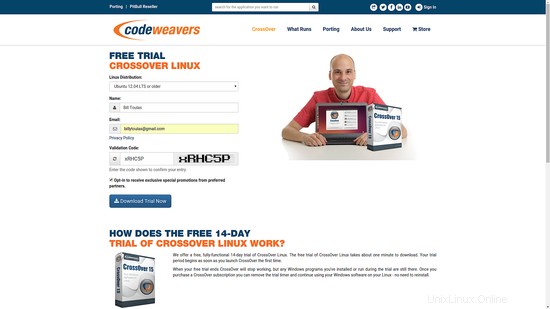
Una vez completada la descarga del archivo, navegue hasta el destino y haga que el archivo sea ejecutable haciendo clic derecho y seleccionando "propiedades", y luego habilitando las opciones correspondientes.
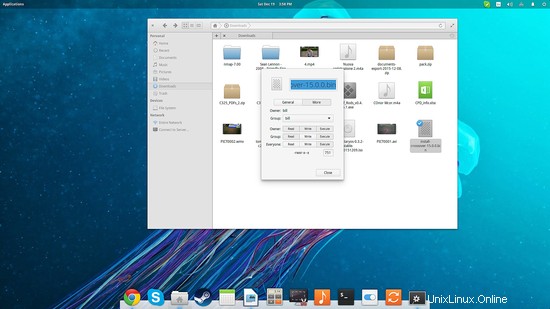
A continuación, abra una terminal en esta carpeta e inserte el siguiente comando:
./install-crossover-15.0.0.bin
Esto debería iniciar el instalador gráfico del software.
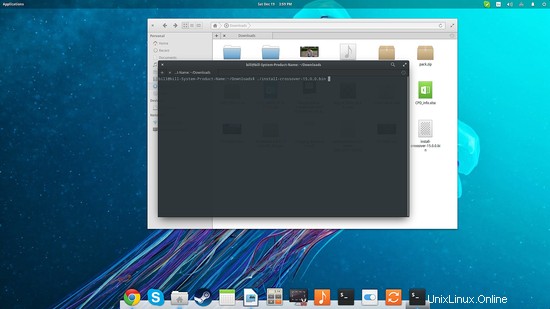

Instalar software de Windows
Una vez finalizada la instalación, el software se inicia automáticamente por primera vez. La pantalla principal contiene un botón titulado "Instalar software de Windows".
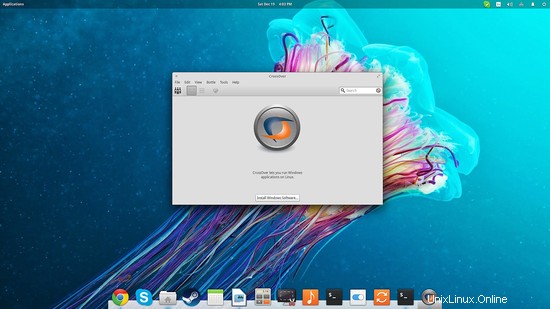
Al presionar este botón, se le llevará a un procedimiento que consta de tres pasos. Una forma de comenzar es buscar una aplicación en particular en la base de datos de Codeweavers en el primer paso. El beneficio de esta elección es que se cargará una configuración especial para esta botella, según las pruebas que se hayan realizado y reportado. La configuración predeterminada de Wine no siempre funciona bien con todo, por lo que si la aplicación que desea instalar se encuentra en la lista, elija esta opción.
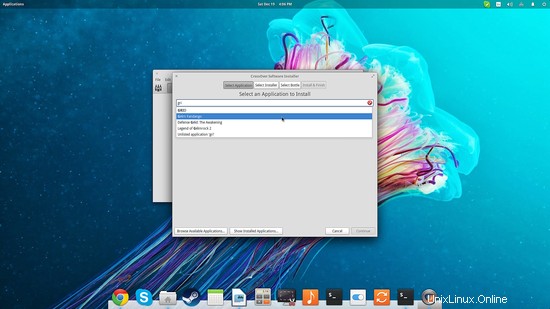
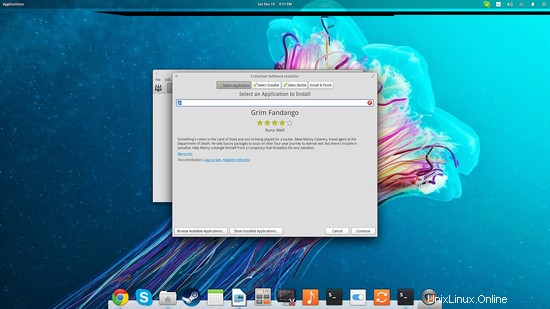
Incluso puede optar por dejar que Crossover descargue el instalador por usted si no está presente en su sistema.
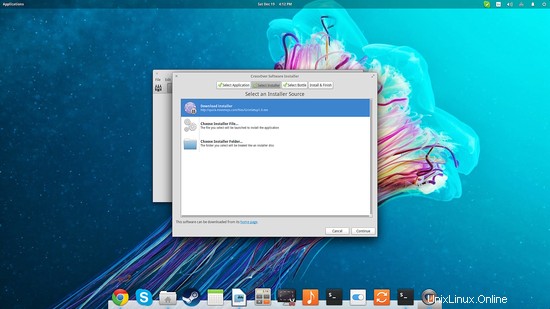
Si la aplicación que desea instalar no está en la lista, simplemente escríbala en el primer paso y continúe en el segundo paso de "Seleccionar instalador". Si tiene un DVD o CD del juego, debe seleccionar la opción "Carpeta del instalador". Como usaré un archivo de instalación, seleccionaré la primera opción.
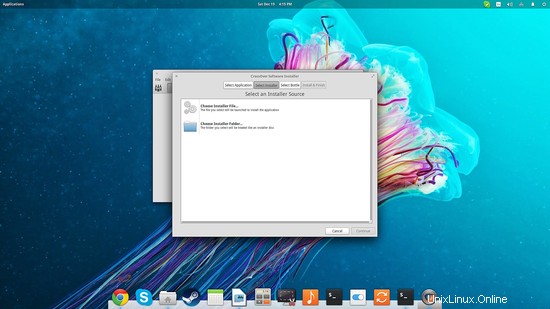
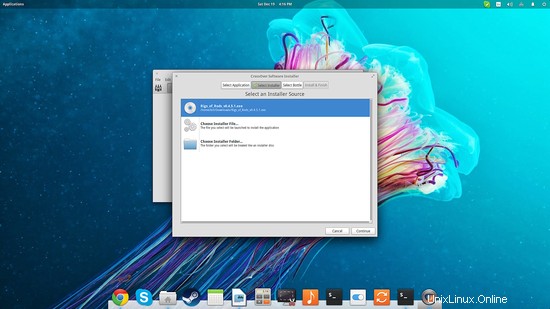
El tercer paso de esta ventana es la selección de botellas. Piense en las botellas como contenedores de aplicaciones con configuraciones únicas. Crossover contiene botellas que reflejan diferentes versiones de Windows, para permitir diversidad en la compatibilidad.

Después de haber hecho todo lo anterior, se le presentará una pantalla de resumen. Presiona "Instalar" en la esquina inferior derecha para iniciar la instalación.
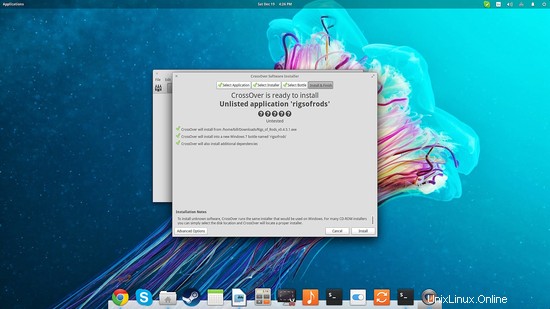
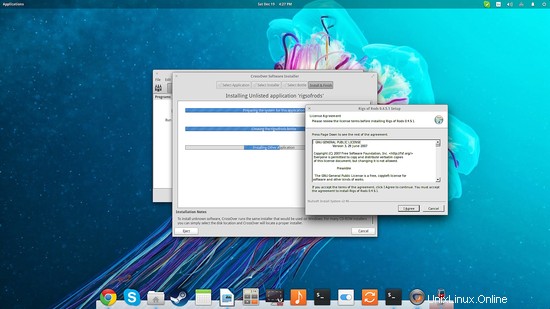
Ejecutar software de Windows
Al finalizar la instalación, se crea una nueva botella con el nombre dado anteriormente. Presione el botón "botellas" en la parte superior izquierda y luego seleccione "Ejecutar comando" a la derecha.
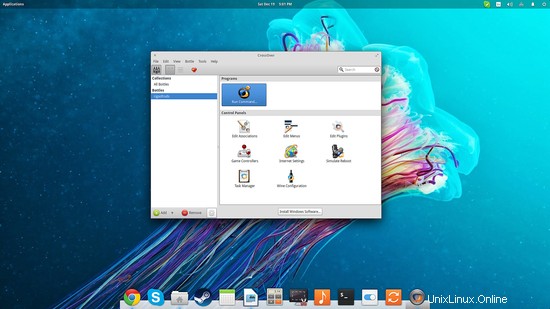
Esto le permitirá navegar por el contenido de la partición "c:", para que pueda ubicar los ejecutables de la aplicación instalada.
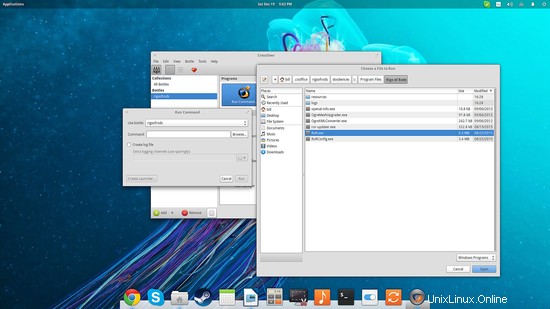
Después de seleccionar el ejecutable que desea ejecutar, puede ejecutarlo directamente o crear un Lanzador para él.
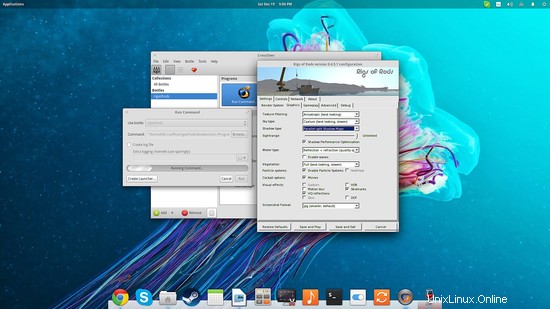
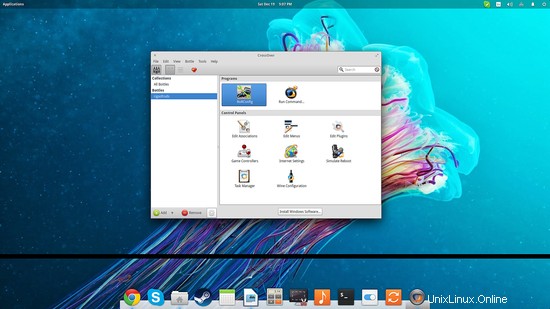
Tenga en cuenta que el iniciador se encuentra en la sección "Programas" junto a la opción "Ejecutar comando". Debajo de esto, encontrará las herramientas de configuración que conciernen a la botella en particular. Al presionar "Configuración de vino", por ejemplo, le permitirá establecer una nueva configuración para la botella en particular. Esto podría ayudarlo a que una aplicación obstinada funcione bien. Recuerde visitar siempre winehq.org para obtener más información sobre configuraciones de trabajo y consejos de anulación de biblioteca para cada aplicación.
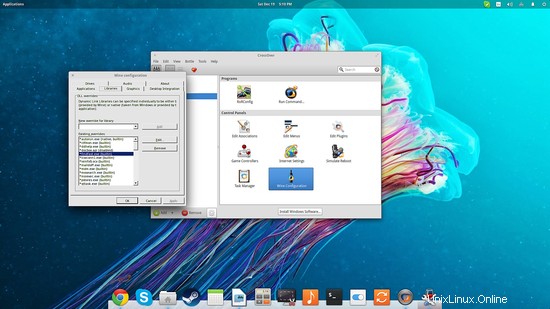
Conclusión
En general, Crossover 15 es un "envoltorio" fácil de usar para Wine 1.8 que ahora es una pieza de software madura, capaz de ejecutar muchos ejecutables de Windows con gran éxito. Si bien, en teoría, se pueden hacer exactamente las mismas cosas en Wine con Winetricks, Crossover me parece mucho más simple y rápido de usar. Codeweavers también promete algunas funciones adicionales a través de complementos y configuraciones especiales que garantizan la ejecución de juegos y software de producción populares, pero no tengo forma de confirmarlo. Mi opinión es que vale la pena el precio, especialmente considerando que al comprar Crossover apoyas a muchos de los colaboradores habituales de Wine que trabajan en Codeweavers.